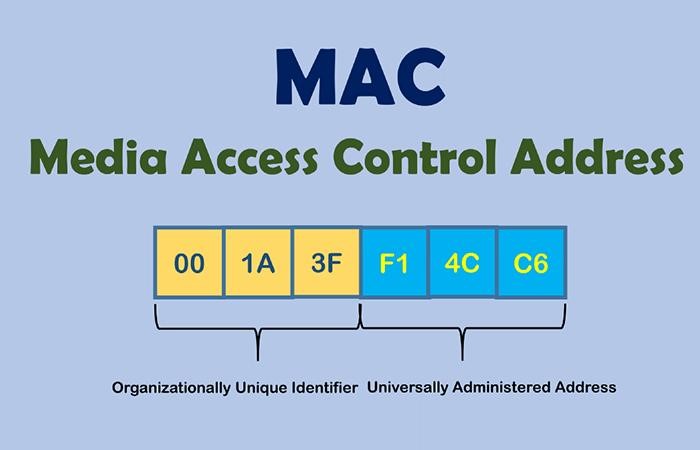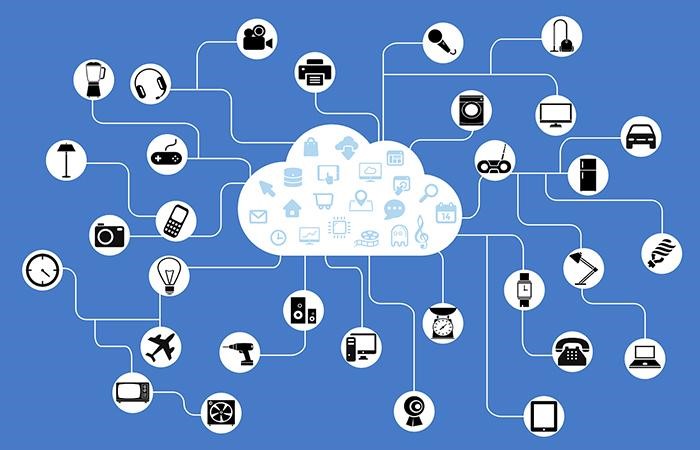پینگ چیست و چگونه می توان آن را کاهش داد؟
نویسنده : مدیر پرتال ایتانت
دسته بندی : شبکه
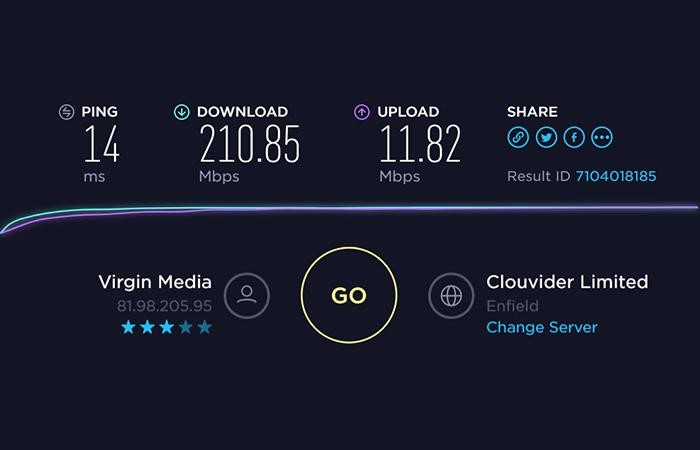
پینگ (Ping) یک ابزار خط فرمان است که تقریباً در هر سیستم عاملی با اتصال شبکه موجود بوده و به عنوان یک تست برای دیدن اینکه آیا یک دستگاه شبکه قابل دسترسی است یا خیر عمل می کند. دستور ping یک درخواست را از طریق شبکه به یک دستگاه خاص ارسال می کند. یک پینگ موفق منجر به پاسخی از رایانه می شود که به رایانه اصلی پینگ برگشته است.
پینگ، مخفف چیست؟
نام پینگ از اصطلاحات سونار گرفته شده است. در سونار، پینگ یک موج صوتی قابل شنیدن است که برای یافتن یک شی ارسال می شود. اگر صدا به جسم برخورد کند، امواج صوتی به منبع بازتاب می یابند. فاصله و مکان جسم را می توان با اندازه گیری زمان و جهت موج صوتی برگشتی تعیین کرد. به طور مشابه، دستور ping یک درخواست اکو ارسال می کند. اگر سیستم هدف را پیدا کند، میزبان راه دور، یک پاسخ اکو را ارسال می کند. فاصله (تعداد پرش ها) تا سیستم راه دور را می توان از روی پاسخ و همچنین شرایط بین آن (از دست دادن بسته و زمان پاسخگویی) تعیین کرد. همچنین برخی دیگر می گویند که Ping مخفف Packet InterNet Groper است.
پینگ چگونه کار می کند؟
ابزار Ping از درخواست اکو و پیامهای پاسخ اکو در پروتکل پیام کنترل اینترنت (ICMP) که بخشی جدایی ناپذیر از هر شبکه IP است، استفاده میکند. هنگامی که یک فرمان پینگ صادر می شود، یک بسته درخواست اکو به آدرس مشخص شده ارسال می شود. هنگامی که میزبان راه دور درخواست اکو را دریافت می کند، با یک بسته پاسخ echo پاسخ می دهد. به طور پیش فرض، دستور ping چندین درخواست اکو ارسال می کند، معمولاً چهار یا پنج عدد پیام. نتیجه هر درخواست اکو نمایش داده میشود و نشان میدهد که آیا درخواست، پاسخ موفقیتآمیزی دریافت کرده است، چند بایت در پاسخ دریافت شده است، زمان زنده ماندن (TTL) و مدت زمان دریافت پاسخ، همراه با آمار مربوط به از دست دادن بسته و زمان های رفت و برگشت.
فرمت پیام پینگ
درخواست اکو ("پینگ") به صورت زیر ساخته شده است:
Byte 0 | Byte 1 | Byte 2 | Byte 3 |
Type (8 = IPv4, ICMP; 128 = IPv6, ICMP6) | Code | Header Checksum | |
Identifier | Sequence Number | ||
Payload | |||
پاسخ اکو باید شامل بار دقیق دریافتی در درخواست باشد:
Byte 0 | Byte 1 | Byte 2 | Byte 3 |
Type (0 = IPv4, ICMP; 129 = IPv6, ICMPV6) | Code | Header Checksum | |
Identifier | Sequence Number | ||
Payload | |||
ابزار پینگ
ابزار پینگ تقریباً در هر سیستم عامل با پشتیبانی شبکه گنجانده شده است. در حالی که درخواست اکو و پاسخ اکو پیام های ICMP هستند، پیاده سازی دقیق ابزار Ping در بین سازندگان کمی متفاوت است. در ساده ترین شکل، ابزار پینگ را نمی توان با چیزی بیشتر از دستور ping و یک مقصد اجرا کرد. میزبان راه دور را می توان با نام یا آدرس مشخص کرد.
ping 168.93.37.2
ping ftp.microsoft.com
با این حال، ابزار پینگ چندین گزینه قابل تنظیم را نیز ارائه می دهد.
سوئیچ ها و متغیرهای پینگ
سوئیچ های متعددی برای دستور ping در دسترس هستند که اجازه می دهند تنظیمات پیش فرض برای اهداف خاص تر سفارشی شوند. متاسفانه، هیچ سازگاری بین پلتفرمها برای سوئیچهای مختلف وجود ندارد. به عنوان مثال، ویندوز از یک -n (عدد) برای تعیین تعداد پینگ برای ارسال استفاده می کند، در حالی که اکثر سیستم های یونیکس از -c (شمارش) استفاده می کنند. در اینجا چند نمونه از سوئیچ های فرمان پینگ آورده شده است. به طور کلی، با استفاده از پینگ -؟ منجر به لیستی از سوئیچ ها به همراه حرف مربوطه برای استفاده از سوئیچ در سیستم عامل می شود.
- شماره (یا تعداد) Number (or count) - تعداد درخواستهای اکو یا پینگهای ارسالی را تنظیم میکند. به طور پیش فرض، این عدد در اکثر سیستم های ویندوز چهار و در اکثر سیستم های یونیکس پنج است. تنظیم یک عدد بیشتر، به پینگ اجازه میدهد تا به کار خود ادامه دهد یا به عنوان راهی برای جمعآوری دادههای بیشتر. به عنوان مثال، برای دیدن اینکه آیا زمان پاسخ متفاوت است یا به عنوان راهی برای اطمینان از اینکه سیستم همچنان پاسخگو است.
- مهلت زمانی Timeout - قبل از اینکه ابزار منتظر پاسخ از مقصد باشد، زمان پایان را تغییر می دهد. در سیستم های ویندوز، مقدار پیش فرض 4000 میلی ثانیه یا 4 ثانیه است.
- اندازه Size - اندازه بسته پینگ را تغییر می دهد. مقدار پیش فرض در ویندوز 32 بیت است. بسیاری از سیستم های یونیکس/لینوکس به طور پیش فرض 64 بیت هستند.
- TTL - TTL متفاوتی را تنظیم می کند.
- IP4 یا IP6 - با آدرس های IPv4 یا IPv6 پاسخ می دهد. (پینگ -4/پینگ -6 در ویندوز، پینگ یا ping6 در لینوکس)
- تا زمانی که متوقف شود Until stopped - پینگ را تا زمانی که کاربر متوقف نشود (-t در ویندوز) اجرا می کند.
دستور Ping برای ویندوز
| -t | Pings the specified host until stopped. To stop - type Control-C |
| -a | Resolve addresses to hostnames |
| -n | Number of echo requests to send |
| -l | Send buffer size |
| -f | Set Don't Fragment flag in packet (IPv4-only) |
| -i | Set Time To Live |
| -v | Set Type of Service (Setting has been deprecated) |
| -r | Record route for count hops (IPv4-only) |
| -s | Timestamp for count hops (IPv4-only) |
| -j | Loose source route along host-list (IPv4-only) |
| -k | Strict source route along host-list (IPv4-only) |
| -w | Timeout in milliseconds to wait for each reply |
| -R | Use routing header to test reverse route also (IPv6-only, deprecated per RFC 5095) |
| -S | Source address to use |
| -c | Routing compartment identifier |
| -p | Ping a Hyper-V Network Virtualization provider address |
| -4 | Force using IPv4 |
| -6 | Force using Ipv6 |
کاربردهای پینگ
برای چنین ابزار کوچک و اساسی، دستور ping می تواند ابزار ارزشمندی در موقعیت های متعدد باشد. به عنوان یک ابزار مبتنی بر خط فرمان، پینگ به راحتی در اسکریپتهای مختلف استفاده میشود و اجازه میدهد تا پینگهای متعددی اجرا شوند و برای همه نوع استفاده ضبط شوند. به عنوان مثال، خروجی دستور ping را می توان به راحتی به یک فایل متنی برای بررسی بعدی انتقال داد. از دیگر کاربردهای پینگ می توان به موارد زیر اشاره کرد:
عیب یابی با پینگ
شاید رایج ترین استفاده از ابزار پینگ در عیب یابی باشد. هنگام تلاش برای استفاده از برنامهها یا سیستمها از طریق شبکه، مهمترین چیزی که باید بدانید این است که آیا واقعاً یک اتصال فعال وجود دارد یا خیر. یک سری دستورات پینگ می تواند به این امر کمک کند. یک پینگ سریع توسط آدرس IP تایید می کند که سیستم روشن است، اتصال وجود دارد و این دو دستگاه می توانند با یکدیگر صحبت کنند.
Ping 172.168.9.13
اگر پینگ با نام و آدرس IP موفقیت آمیز باشد، اما زمان پاسخ طولانی باشد، ممکن است مشکل مسیریابی، سرعت شبکه یا تراکم وجود داشته باشد. حتی پینگ های ناموفق نیز می توانند اطلاعات ارزشمندی برای عیب یابی ارائه دهند. اگر پینگ با آدرس IP موفقیت آمیز باشد، اما پینگ با نام ناموفق باشد، مشکل حل نام وجود دارد. اگر پینگ به طور کلی خراب شد، میتوانید برای جدا کردن مشکل، سایر قسمتهای شبکه را پینگ کنید. پینگ موفقیت آمیز، پیش فرض تایید می کند که اتصال شبکه کار می کند، اما چیزی در اتصال به سیستم راه دور اختلال ایجاد می کند.
اگر بتوانید با موفقیت با همان زیرشبکه سیستم راه دور پینگ کنید، اما نه خود سیستم هدف، اتصال شبکه میزبان راه دور دارای اختلال است. اگر گیت پیشفرض را نمیتوان پینگ کرد، اما آدرس حلقه بک (127.0.0.1) منجر به پینگ موفقیتآمیز میشود، میدانید که رابط شبکه کار میکند، اما اتصالی به شبکه وجود ندارد. اگر پینگ پاسخی از میزبان مورد نظر دریافت نکند، اکثر پیادهسازیهای پینگ هیچ چیزی را نشان نمیدهند. نتیجه ممکن است به این صورت باشد، برای مثال:
Pinging 121.242.124.9 with 32 bytes of data:
Request timed out.
Request timed out.
Request timed out.
Request timed out.
کشف دستگاه
پینگ می تواند به عنوان یک ابزار کشف دستگاه سریع استفاده شود. از آنجایی که تقریباً هر دستگاه متصل به شبکه به یک پینگ پاسخ میدهد، برای مثال، پینگ کردن طیف وسیعی از آدرسها، به مدیر این امکان را میدهد تا بدون در نظر گرفتن نوع دستگاه یا سیستم عامل، تمام دستگاههای متصل را در آن محدوده پیدا کند.
امنیت
دانستن اینکه یک سیستم وجود دارد و به شبکه متصل است، ممکن است اطلاعات کافی برای شروع حمله هکری باشد. تجزیه و تحلیل دقیق پاسخهای پینگ ممکن است اطلاعات بیشتری مانند سیستم عامل مورد نظر، محل قرارگیری دستگاه و غیره به دست دهد.
بسیاری از ابزارهای هک با پینگ کردن هر آدرس IP در یک شبکه هدفمند برای دریافت لیستی از سیستمهایی که در دسترس هستند و به آنها پاسخ میدهند، برای نفوذ استفاده میکنند. در نتیجه، بسیاری از فایروال ها به گونه ای پیکربندی شده اند که درخواست های پینگ را از شبکه های غیرقابل اعتماد مسدود کنند.
روش های کاهش پینگ
یک تست سرعت انجام دهید
اگر با وای فای بازی می کنید، سعی کنید تست سرعت انجام دهید. اینگونه تأخیر بین خود و ISP (ارائهدهنده خدمات اینترنتی) خود را بررسی خواهید کرد. نکته اصلی این است که اگر از WiFi استفاده می کنید، قدرت سیگنال و بهترین مکان برای بازی را پیدا کنید. هر چه به منبع نزدیک تر شوید، سیگنال با کیفیت بهتری دریافت خواهید کرد.
WI-FI را رها کنید، با یک کابل اترنت متصل شوید
مسئله این است که زیاد به فناوری بی سیم تکیه نکنید و به اتصال سیمی رجوع کنید. اینگونه پینگ شما بلافاصله بهبود می یابد. این به این دلیل است که همه چیز بر سیگنال Wi-Fi شما تاثیر می گذارد. از دستگاه های دیگر گرفته تا دیوارها و حتی سایر سیگنال های شبکه. معمولاً هنگام استریم یک فیلم یا تماشای چند ویدیو مشکل چندانی نیست، اما برای کارهایی که نیاز به پینگ پایین دارند، وای فای مشکل ایجاد می کند. یک شبکه Wi-Fi بد به دلیل غیر قابل اطمینان بودن برای هر تلویزیون، تلفن هوشمند یا دستگاه بازی متصل به آن، تأخیر را افزایش میدهد. از این رو، اتصال سیمی مفید است و ممکن است پاسخی برای اکثر مشکلات شما باشد.
بستن برنامه های پس زمینه
برای کاهش پینگ هنگام بازی های آنلاین، بستن برنامههایی که در پسزمینه اجرا میشوند ممکن است مفید باشد. گاهی اوقات، سایتی در مرورگر شما ممکن است مشکلاتی ایجاد کند، زیرا صفحات خاصی در حین باز شدن دائماً خود را به روز می کنند. منوی Windows Task manager را باز کنید تا ببینید کدام برنامه ها باز شده اند و روی آنها کلیک کنید تا متوقف شوند. همچنین وب سایت های غیر ضروری مانند ایمیل گوگل یا هر صفحه وب دیگری را برای این موضوع ببندید.
بازی های ویدیویی خود را در لیست سفید قرار دهید
یکی دیگر از ترفندهای رایگان و آسان این است که بازی های خود را در لیست سفید قرار دهید. فایروال ها برنامه هایی که به رایانه های دیگر متصل می شوند را دوست ندارند. آنها هر بسته تبادلی بین شما و سرورهای بازی را اسکن می کنند که به معنی یک پینگ بالاتر است. قرار دادن بازی های ویدیویی خود در لیست سفید ممکن است برای تبدیل یک تجربه وحشتناک بازی آنلاین را به یک تجربه شگفت انگیز تبدیل کند.
دستگاه های دیگر را از شبکه حذف کنید
در ادامه، رایجترین راهحل را می گوییم: هر چه تعداد افراد کمتر متصل شوند، به معنای تاخیر کمتری است. اگر تنها زندگی می کنید، یا اگر هم اتاقی شما یک گیمر است، ممکن است متوجه شوند که داشتن چندین دستگاه در خانه متصل به یک شبکه ممکن است منجر به پینگ بالاتر شود. مطمئن شوید که دستگاهها را از شبکه جدا کردهاید، از تلفنهای هوشمند گرفته تا تلویزیونهای هوشمند، همه به تلاش شما برای کاهش پینگ کمک میکند.
بازی های آنلاین خود را بهینه کنید
سعی کنید تنظیمات بازی خود را بهینه کنید. حتی اگر رایانه شخصی رده بالایی دارید، درخواست از بازی برای ارائه تک تک جزییات و آن هم در نرخ فریم بسیار بالا با سایه های دقیق، ممکن است بیشتر از اینکه مفید باشد به شما آسیب برساند. اطمینان از اجرای یک بازی با نرخ فریم مناسب بدون کاهش پینگ، موفقیت شما در بازی آنلاین را تضمین می کند. این فقط برخی از کارهایی است که می توانید انجام دهید تا مطمئن شوید پینگ کمتری دارید و البته هزینه ای هم ندارند. اما اگر پس از آن همچنان با مشکل پینگ بالا مواجه هستید، مراحل زیر را امتحان کنید:
از VPN استفاده کنید
VPN ها نه تنها به شما کمک می کنند از اطلاعات خصوصی خود مانند آدرس IP محافظت کنید، بلکه زمان پاسخگویی بین پینگ رایانه شخصی (یا کنسول های بازی) و پینگ سرورهای بازی را کاهش می دهند. اساساً، آنها در یافتن مسیرهای بهتر، میانبرها را رد کرده یا پیدا کنند.
یک روتر جدید بخرید یا طرح اینترنت خود را تغییر دهید
اگر همه موارد بالا را امتحان کرده اید یا نمی خواهید برای امتحان کردن تمام این راه ها به زحمت بیفتید، باید یا مودم بهتری بخرید یا طرح اینترنت تان را تغییر دهید. پهنای باند خود را با تماس با ISP در کشور خود افزایش دهید. مطمئن شوید که طرحی را انتخاب کنید که متناسب با نیازهای شما و به خصوص کیف پول شما باشد. برخی از ارائه دهندگان اینترنت برای شما یک مودم تهیه می کنند، اما مشخص است که بهتر است خودتان آن را ارتقا دهید. البته از بین این دو راه، دومی (تغییر طرح اینترنت) احتمالاً نتایج مستقیمی را برای شما به ارمغان خواهد آورد. چراکه سرعت و پهنای باند شرکت اینترنتی شما تاثیر بیشتری بر پینگ درون بازی شما می گذارد.
تست پینگ اینترنت
برای تست پینگ اینترنت می توانید به سایت هایی همچونhttps://www.speedtest.net/ بروید. فقط توجه کنید با همان اینترنتی که می خواهید سرعت و پینگش را بفهمید، وارد سایت شوید. پس از ورود دکمه Start یا Go را بزنید تا سایت شروع به تست خط اینترنت شما کند. پس از اتمام تست، صفحه ای ظاهر می شود که چند عدد در آن نمایش داده شده است. یکی از آن عدد ping است که با واحد ms (میلی ثانیه) نمایش داده می شود. هرچه این عدد زیر 100 باشد، اینترنت شما بهتر است. عمدتا پینگ های بالای 100 برای بازی ها یا تماشای ویدئوی آنلاین مناسب نیستند.
ایتانت بزرگترین ارائه دهنده سرویس پر سرعت اینترنت مخابرات و اینترنت فیبر نوری ftth در ایران می باشد. در صورت نیاز می توانید از صفحات قیمت اینترنت و شارژ اینترنت نیز اطلاعات لازم را بدست آورید. همچنین در صفحه اخذ نمایندگی سرویس اینترنت نیز می توانید درخواست خود را برای دریافت نمایندگی و همکاری با ما ارسال نمایید!
مقالات مشابه
مک آدرس که مخفف آدرس کنترل دسترسی رسانه Media Access Control (MAC) است، رشته ای از کاراکترها است که دستگاهی را در شبکه شناسایی می کند. این آدرس به یک دستگاه اتصال کلیدی در رایانه شما به نام کارت رابط
اینترنت اشیا (IoT) اصطلاحی فراگیر برای تعداد فزاینده ای از وسایل الکترونیکی است که برای ارسال داده، دریافت دستورالعمل یا هر دو به اینترنت متصل می شوند. طیف فوقالعاده گستردهای از «چیزها» وجود دارد که
اینترنت 5G جدیدترین تکرار فناوری سلولی است که برای افزایش سرعت و پاسخگویی شبکه های بی سیم مهندسی شده است. با نت 5G ، دادههایی که از طریق اتصالات پهن باند بیسیم منتقل میشوند میتوانند با سرعتهای
وای فای چیست؟در پاسخ به این سوال که وای فای چیست به طور مختصر می توان گفت وای فای WI-FI نام تجاری استانداردهای شبکه های بی سیم است که به دستگاه ها اجازه می دهد با ارسال و دریافت امواج رادیویی با یکدیگر